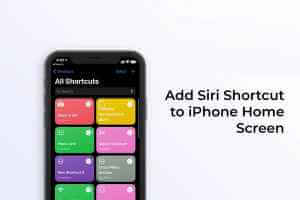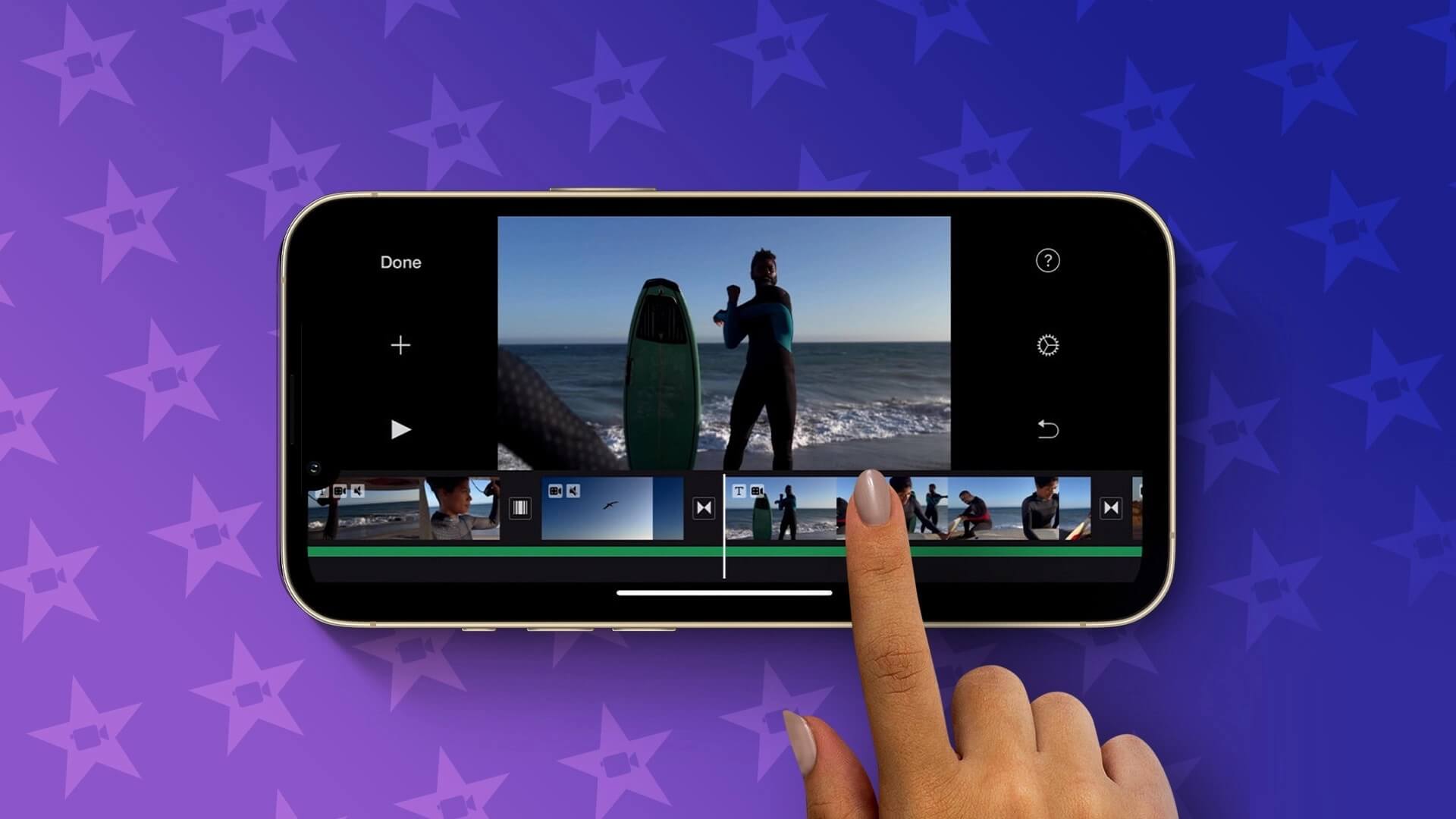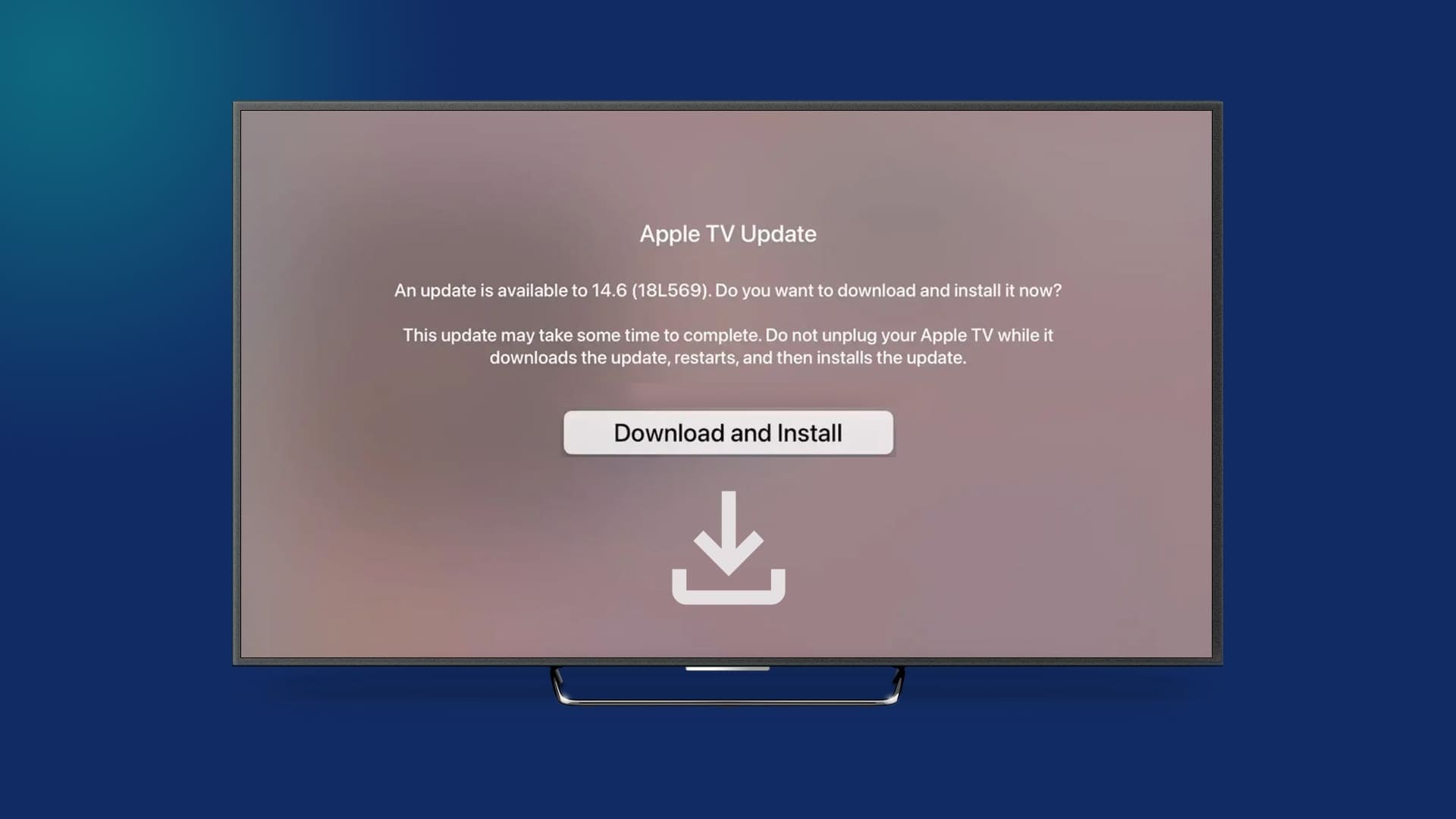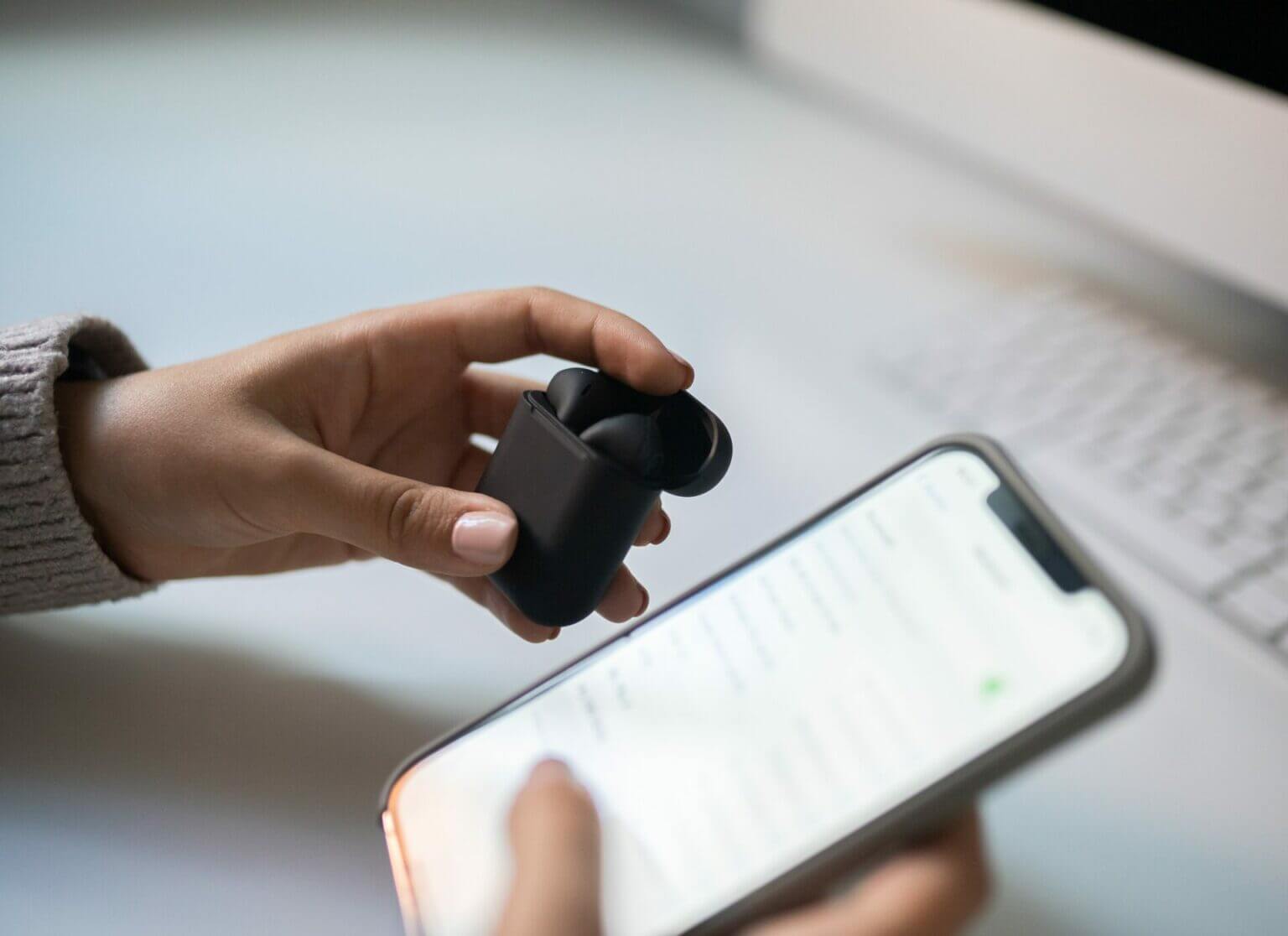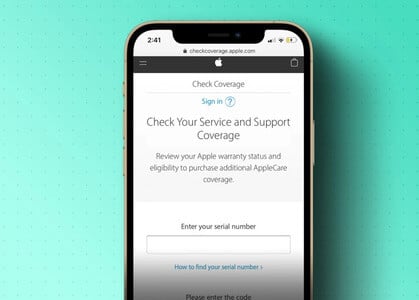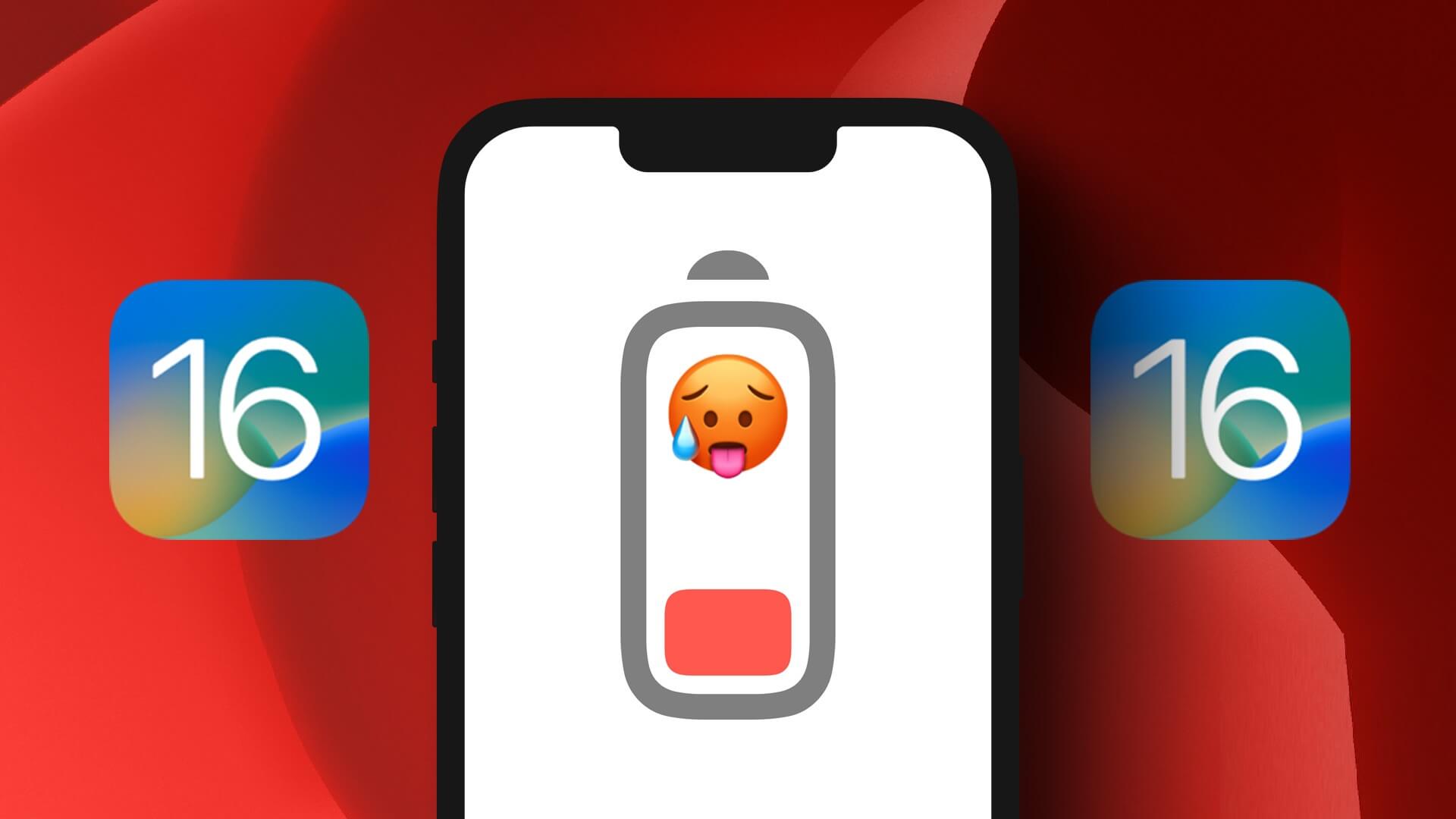Ничто не сравнится с удобством использования. Резервное копирование iCloud Восстановите данные на вашем iPhone. iCloud по умолчанию синхронизирует всё, включая контакты, сообщения, медиафайлы и данные приложений. Если WhatsApp — ваше основное приложение для общения, вы можете заметить, что оно занимает значительную часть вашего хранилища iCloud. Вот как удалить резервную копию WhatsApp из хранилища iCloud на вашем iPhone.

В отличие от Google Диска, iCloud предлагает всего 5 ГБ бесплатного хранилища. Более того, WhatsApp, занимающий значительную часть вашего хранилища iCloud, может потребовать подписки на платные тарифы. Возможно, вам придётся приобрести более дорогие тарифы iCloud, чтобы безопасно хранить резервные копии WhatsApp в облаке. Если вы больше не хотите создавать резервные копии WhatsApp в iCloud, выполните следующие действия, чтобы удалить данные WhatsApp.
Удалить резервную копию WhatsApp из iCloud
iCloud позволяет удалить отдельные данные приложений из резервной копии. Выполните следующие действия.
Шаг 1: Открыть Приложение настроек на вашем iPhone.
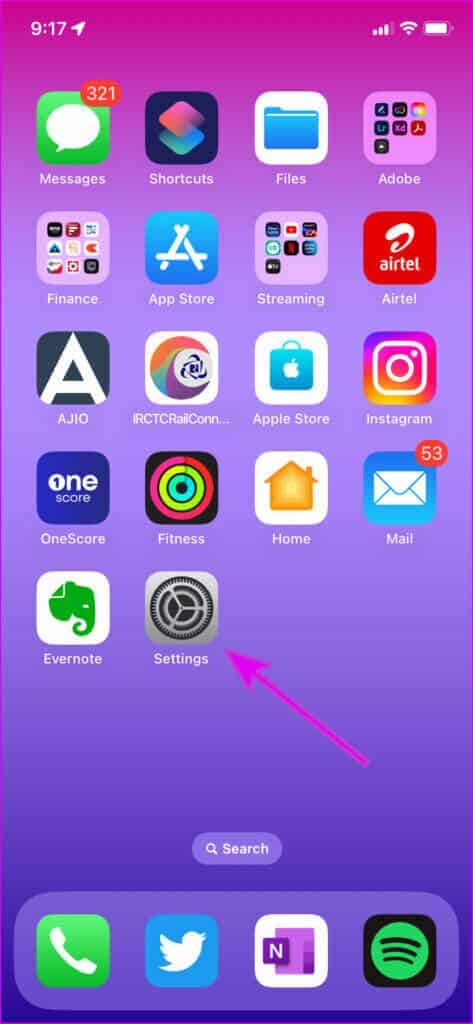
Шаг 2: Нажмите на идентификационный файл ты наверху.
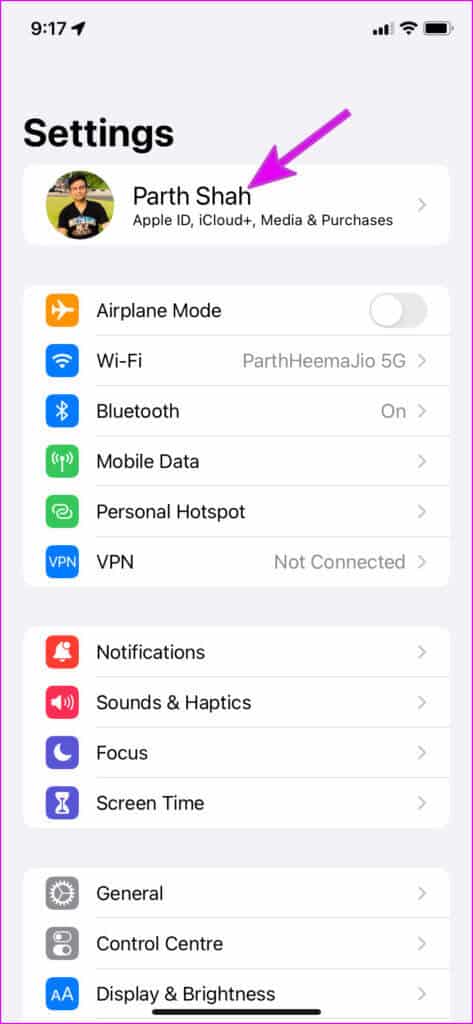
Шаг 3: Найдите ICloud.
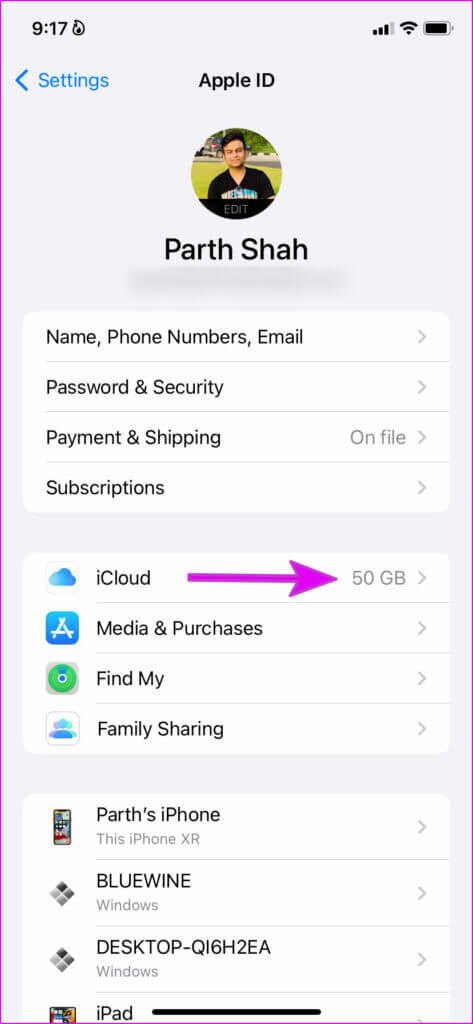
Шаг 4: Нажмите на Управление хранилищем аккаунта.
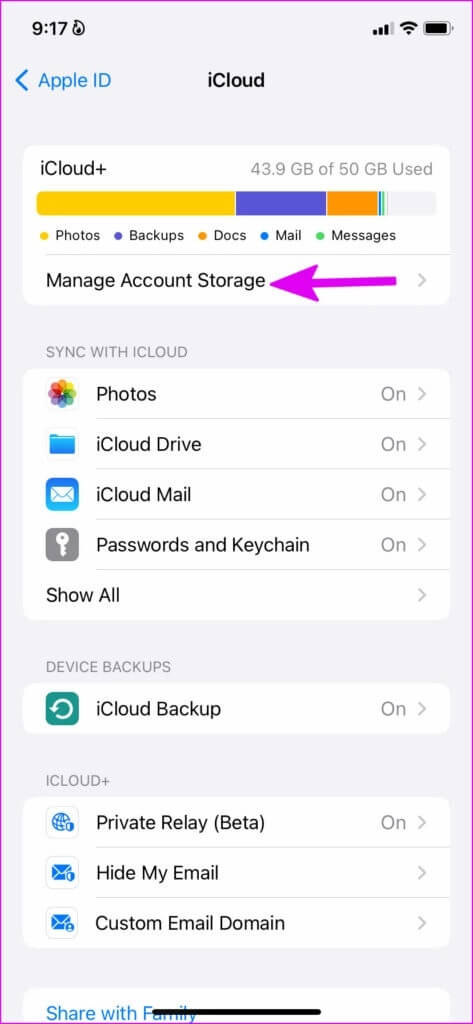
Шаг 5: Вы можете проверить количество данных Какой WhatsApp работает на iPhone.
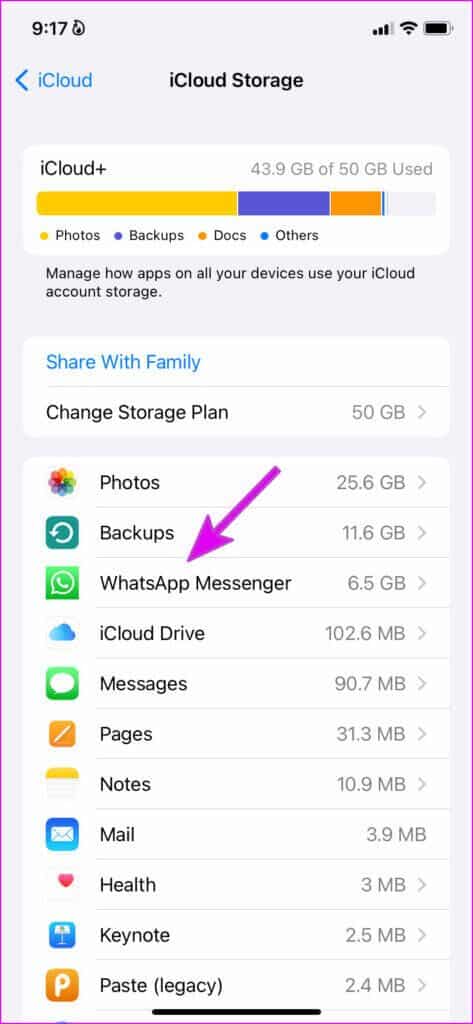
Шаг 6: Нажмите на Мессенджер Ватсап.
Шаг 7: Найдите удалить данные из следующего списка.
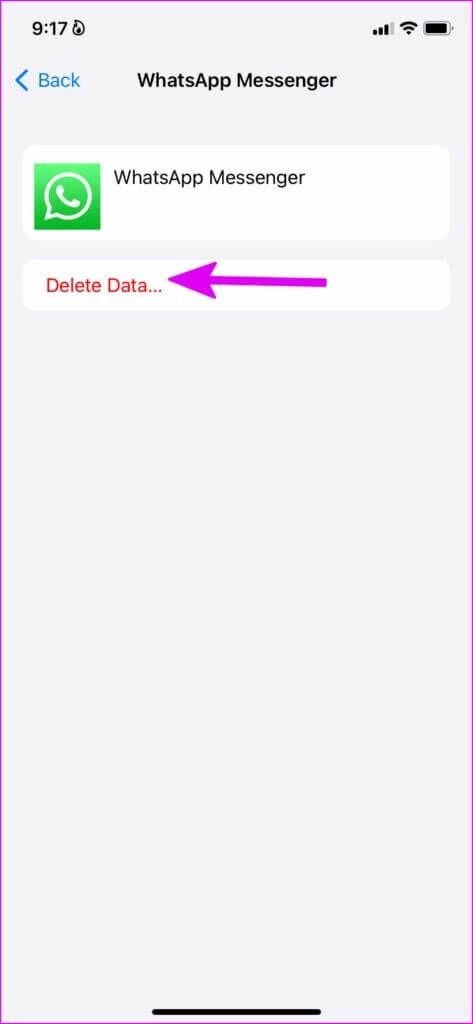
Ваш iPhone удалит данные WhatsApp.
Отключить WhatsApp из следующего резервного копирования iCloud
Удаление данных WhatsApp из iCloud каждые несколько месяцев может стать утомительным. Кроме того, вы можете отключить синхронизацию данных WhatsApp с резервным копированием iCloud при каждом запуске.
Шаг 1: Открыть идентификационный файл ты в Приложение настроек На вашем iPhone (см. шаги выше).
Шаг 2: перейти к ICloud.
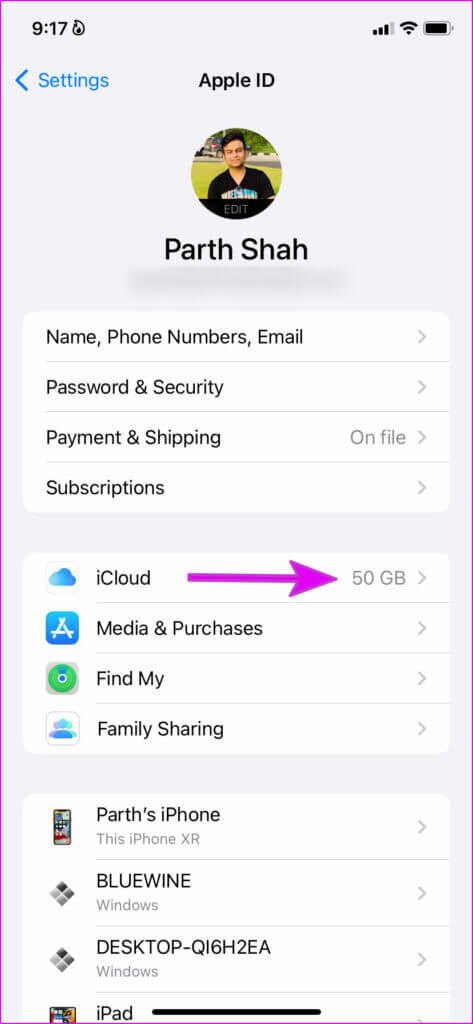
Шаг 3: Нажмите на Показать все.
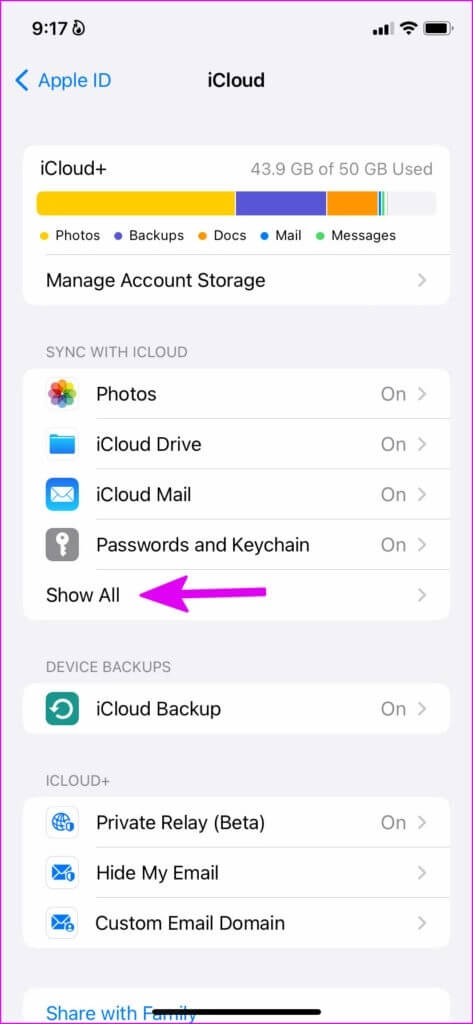
Шаг 4: запрещать WhatsApp из следующего списка.
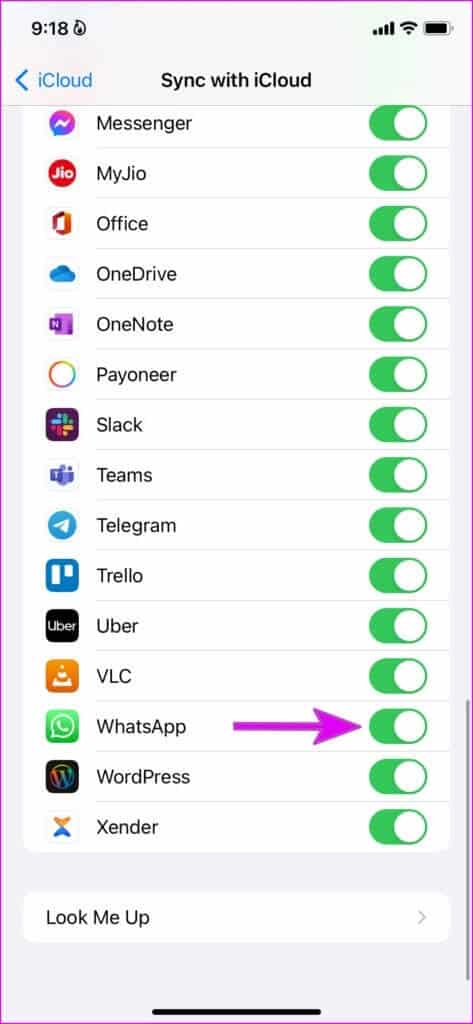
Резервное копирование iCloud больше не будет сохранять данные WhatsApp. Следуйте предыдущему решению, чтобы удалить существующие данные WhatsApp из iCloud. Вы также можете вручную запустить новое резервное копирование iCloud на вашем iPhone.
Шаг 1: Открыть список iCloud В Настройки iPhone (См. шаги выше.)
Шаг 2: Найдите ICloud Резервное копирование.
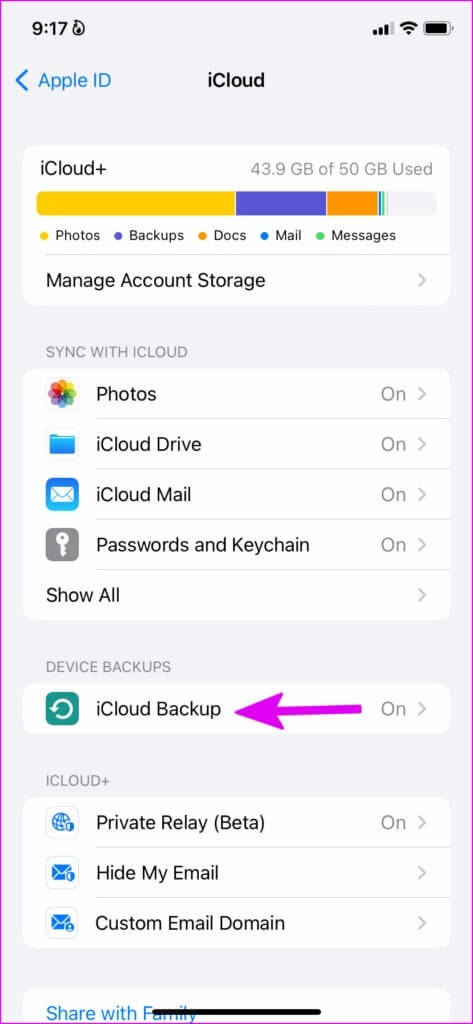
Шаг 3: Нажмите на Создать копию , который превысит файл резервной копии Предыдущая запись ICloud.
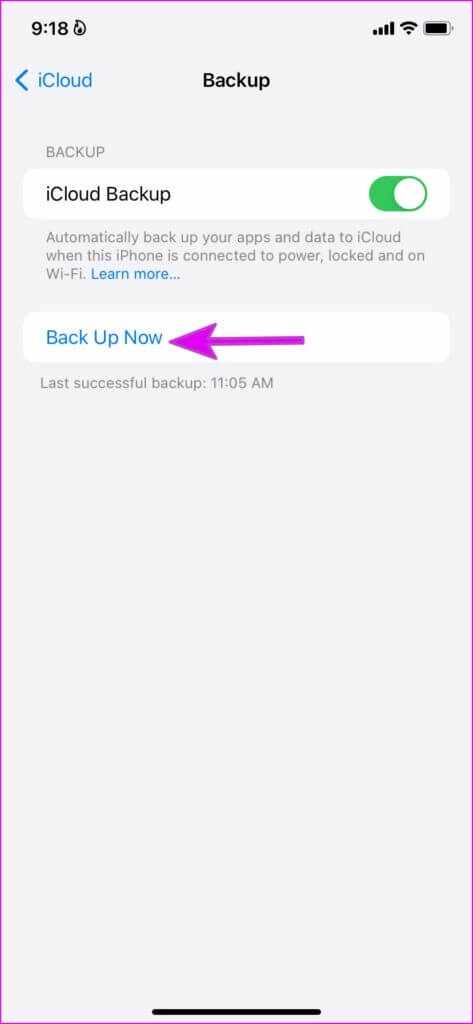
В таких случаях вам также следует отключить синхронизацию данных WhatsApp с резервным копированием iCloud.
Отключите синхронизацию данных WhatsApp с резервной копией iCloud
Выполните следующие действия и отключите синхронизацию данных WhatsApp и резервное копирование в вашу учетную запись iCloud.
Шаг 1: Открыть Приложение WhatsApp на айфоне.
Шаг 2: Нажмите на Настройки передач в правом нижнем углу.
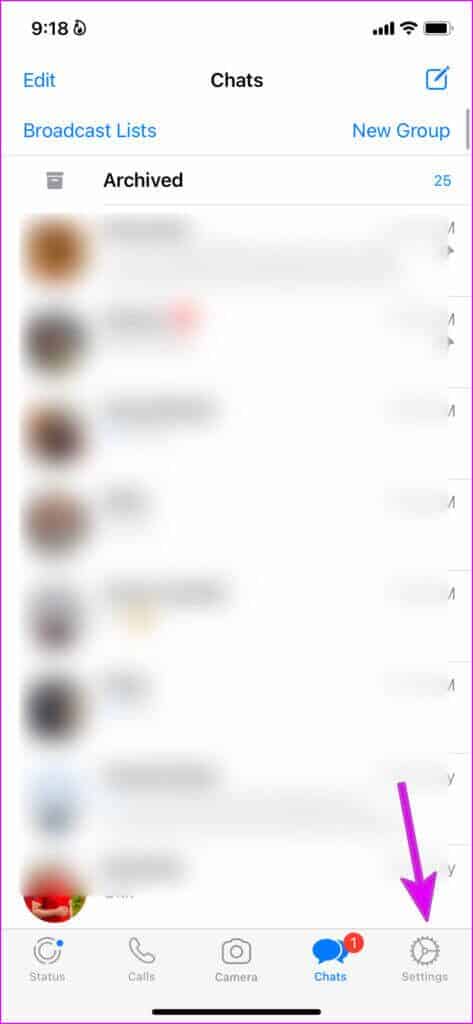
Шаг 3: Нажмите на Чаты.
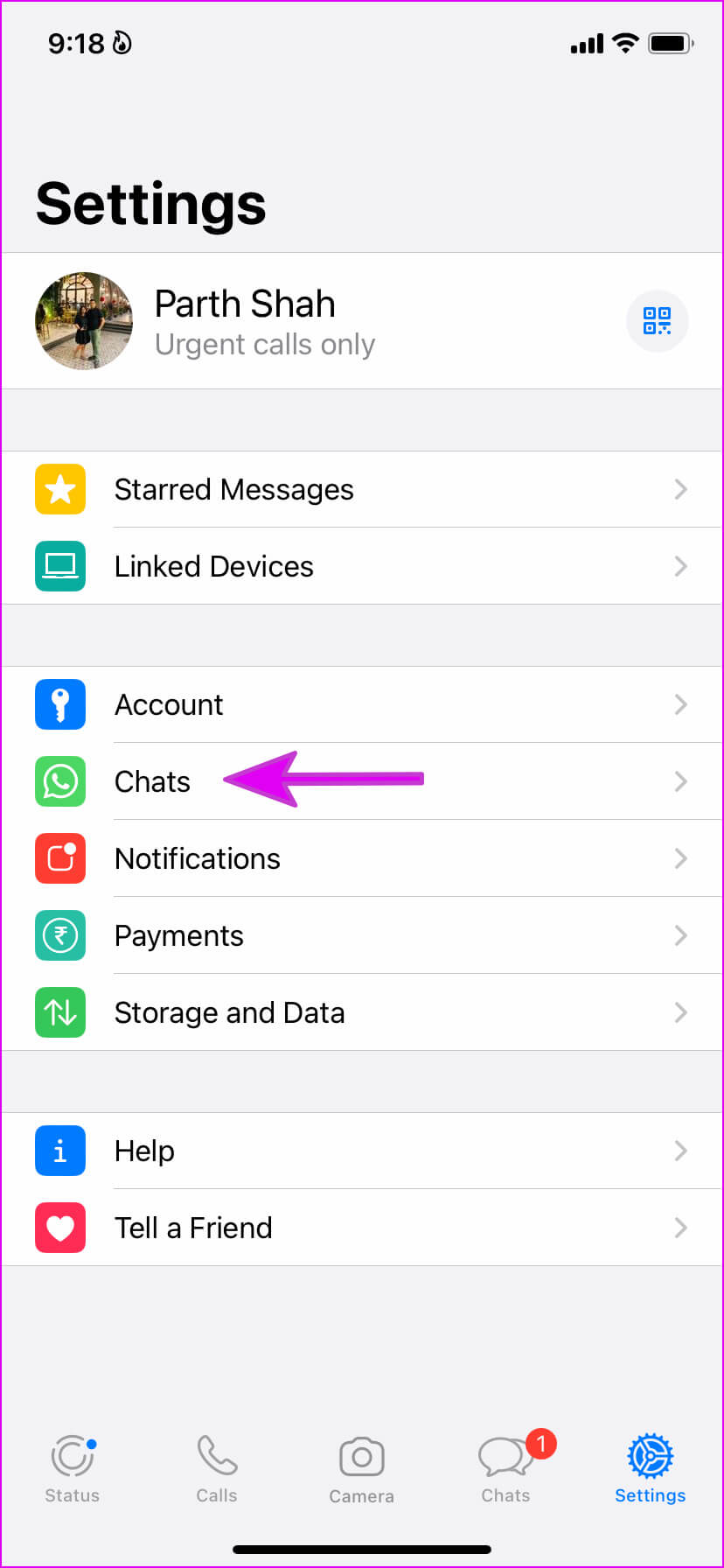
Шаг 4: Найдите Резервное копирование чата.
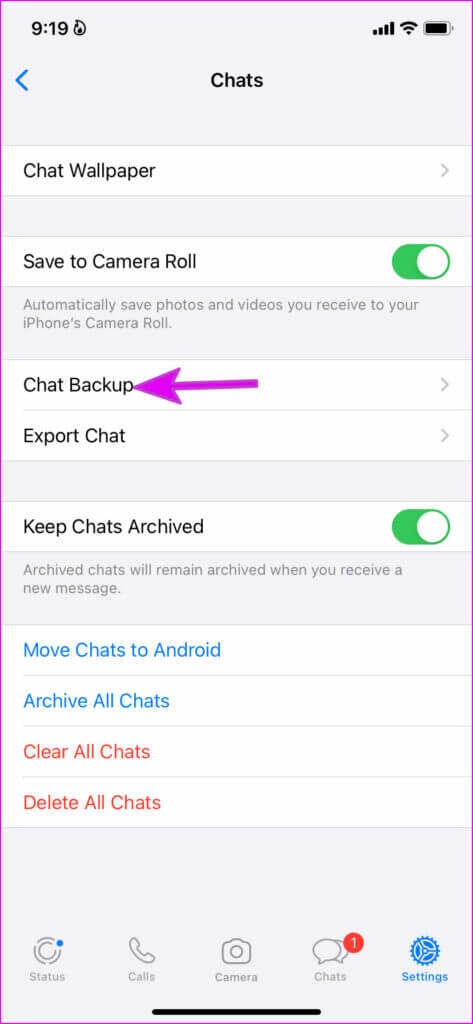
Шаг 5: Найдите Автоматическое резервное копирование и включить галочка Рядом с Выкл.
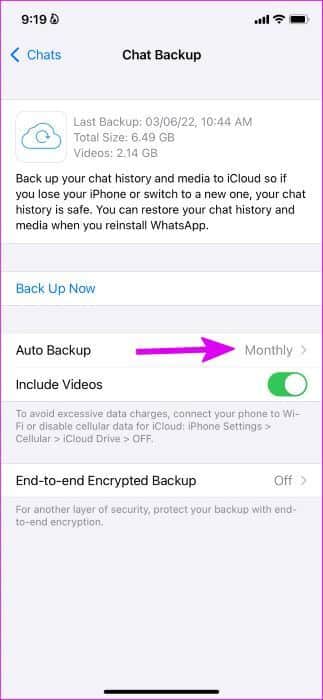
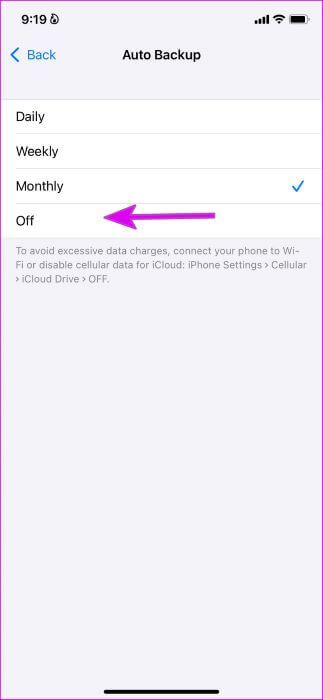
После этого WhatsApp не начнет процесс резервного копирования iCloud, пока вы не нажмете кнопку «Создать резервную копию сейчас» в меню «Резервное копирование чата».
Уменьшить размер резервной копии WhatsApp в iCloud
عندما Делитесь или получайте тысячи видео в WhatsApp Размер резервной копии значительно увеличивается. Вы можете исключить видео из резервной копии WhatsApp и уменьшить общий размер. Вот что нужно сделать.
Шаг 1: Открыть Настройки WhatsApp على iPhone (См. шаги выше.)
Шаг 2: Найдите Чаты и открыть Резервный список чата.
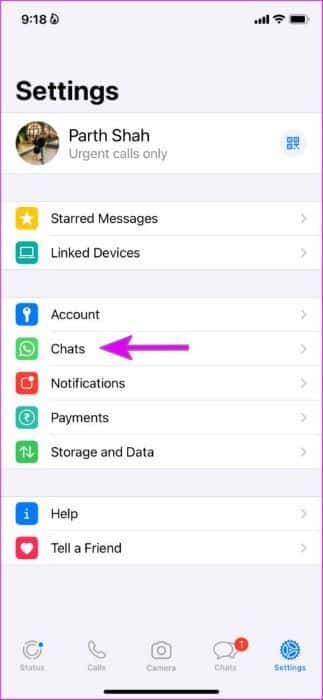
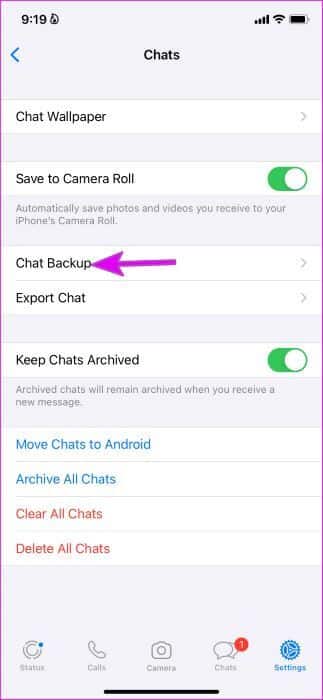
Шаг 3: Вы можете проверить Общий размер Резервное копирование в WhatsApp и сколько места занимают видео.
Шаг 4: запрещать Переключатель «Встроить видео» и будет WhatsApp Сохраняйте резервные копии фотографий и данных чатов только в iCloud.
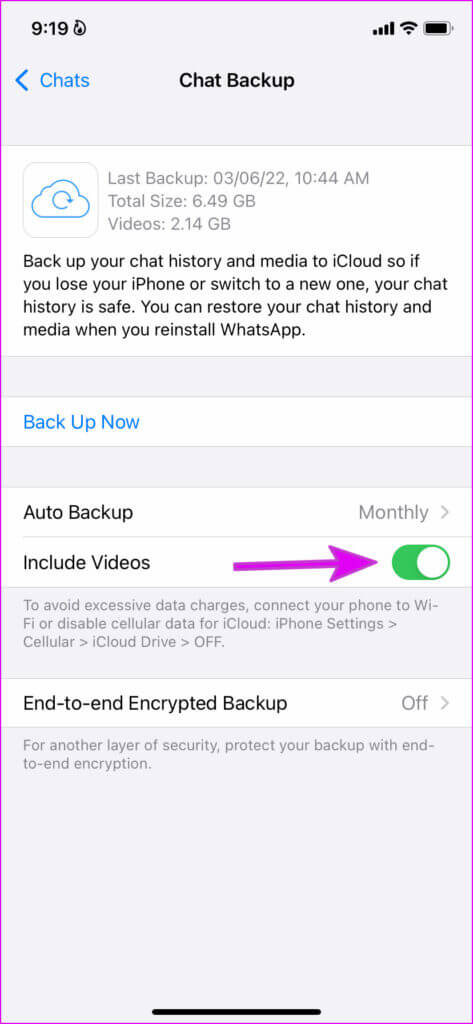
Большинство пользователей избегают резервного копирования данных WhatsApp в iCloud из-за большого размера резервной копии. Вы можете удалить все ненужные видео из резервной копии данных WhatsApp и уменьшить её размер. Позже вы сможете снова включить WhatsApp в iCloud и безопасно сохранить все свои чаты и фотографии.
Резервное копирование данных WhatsApp на компьютере
WhatsApp сегодня незаменим, особенно когда там хранятся важные переписки. Некоторые пользователи не могут позволить себе потерять данные WhatsApp из-за большого объёма данных, хранящихся в iCloud. Хорошая новость заключается в том, что Apple не ограничивает вас резервным копированием только в iCloud. Вы можете создать тот же файл резервной копии на компьютере с помощью iTunes. Это эффективный офлайн-метод.
Шаг 1: Соединять iPhone Ваш компьютер. Убедитесь, что вы используете надёжный кабель для подключения. В противном случае вы можете столкнуться с Проблемы с подключением iPhone к компьютеру.
Шаг 2: Загрузить и установить iTunes Из Магазин Microsoft.
Шаг 3: Вам нужно будет выбрать всплывающее окно. Доверяйте этому компьютеру Если вы впервые подключаете iPhone к компьютеру.
Шаг 4: Открыть iTunes и выберите Резюме На левой боковой панели. В меню «Резервные копии» выберите радиокнопка следующий за Этот компьютер.
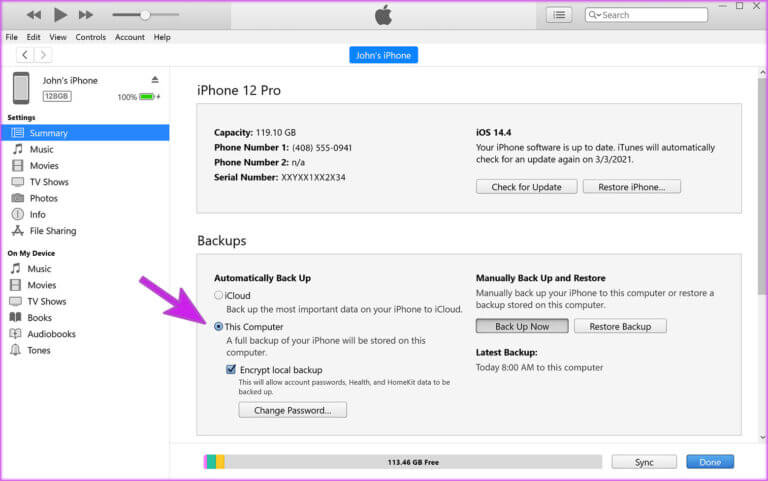
Шаг 5: Найдите «Резервное копирование сейчас» И завершите процесс.
iTunes создаст резервную копию всех данных, включая данные WhatsApp. Вам не нужно беспокоиться о хранилище iCloud или сталкиваться с проблемами iCloud, связанными с резервным копированием WhatsApp. Подключите iPhone к компьютеру и выполните полное резервное копирование устройства.
Управление резервным копированием WhatsApp на iPhone
Никто не хочет платить за хранилище iCloud только ради большой резервной копии WhatsApp. Чтобы удалить резервные копии WhatsApp из хранилища iCloud на iPhone, выполните следующие действия. Вы также можете уменьшить размер резервной копии WhatsApp и создать офлайн-копию с помощью iTunes в Windows.